目次
Windows2019を日本語化する
1.スタートボタンをクリックし設定のアイコンをクリックします。
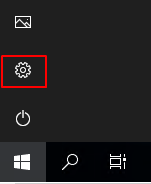
2.Time & Languageをクリックします。
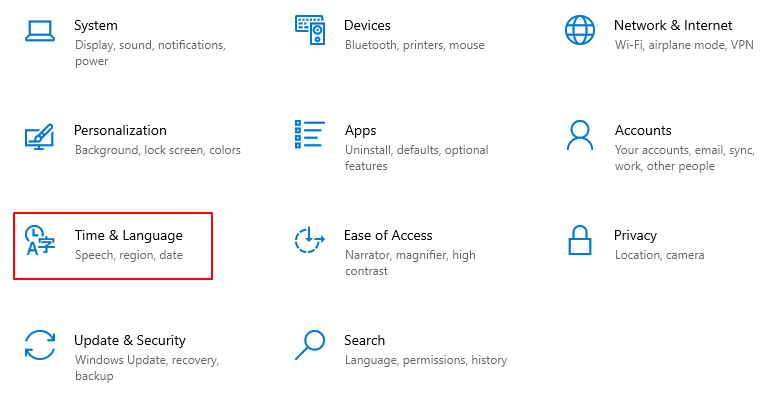
3.Language > Add a languageをクリックします。
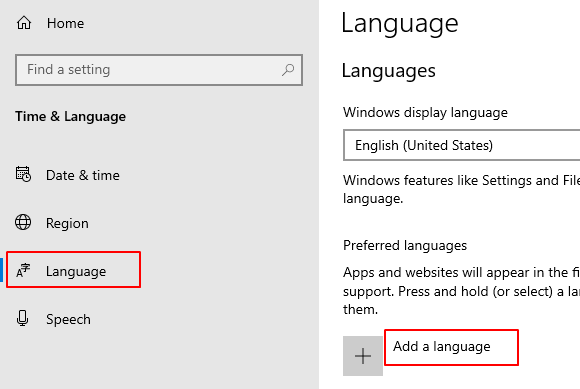
4.検索入力欄にjapaと入力し日本語を選択してNextをクリックします。
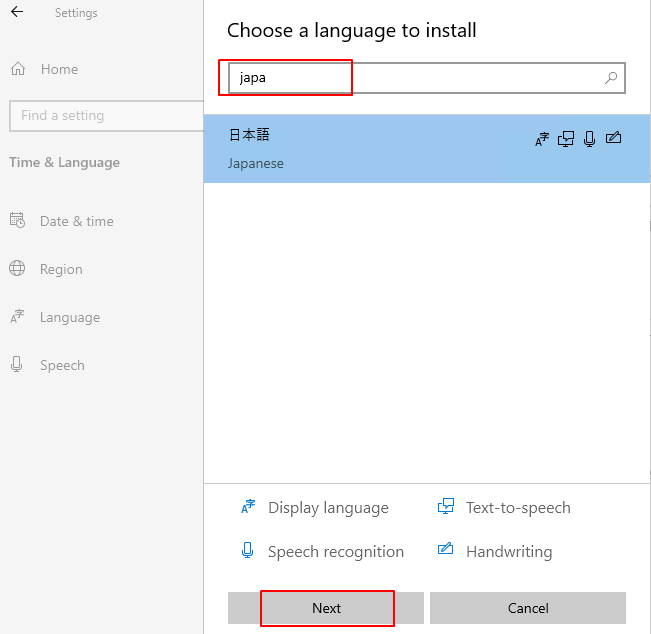
5.optionalは必要なものにチェックを入れ(外し)てInstallをクリックします。
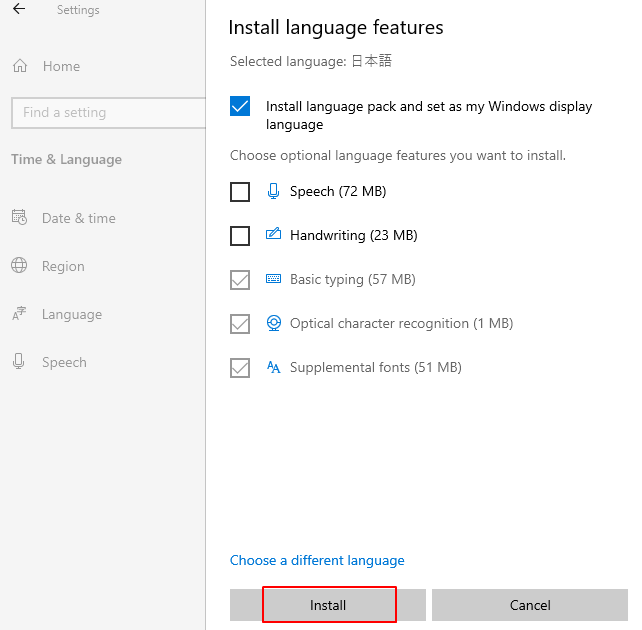
6.インストールの進捗状況は以下の赤枠の箇所で確認できます。
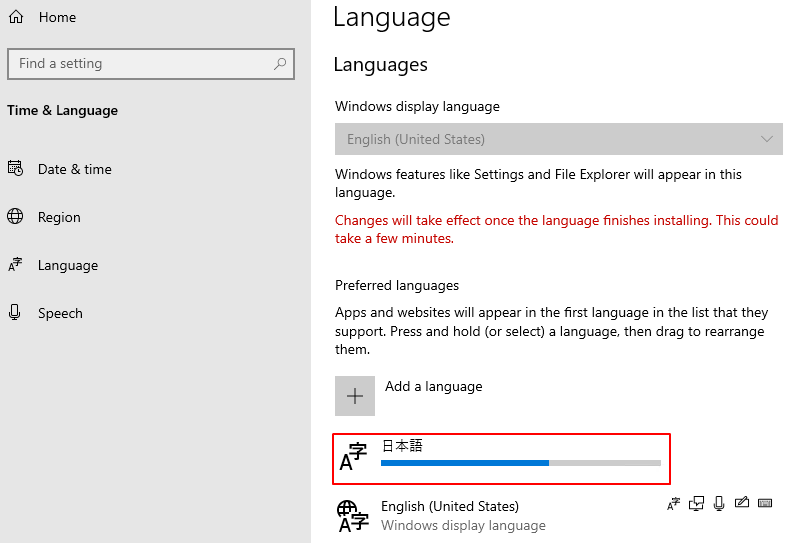
7.次のサインインから表示が変わると表示されています。再ログインします。
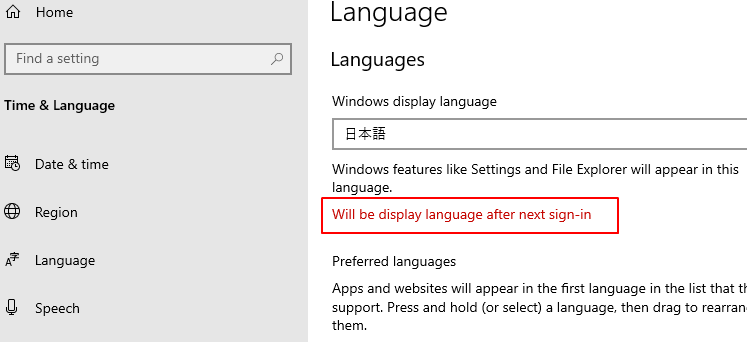
地域とタイムゾーンの設定を変更する
1.スタートボタンをクリックし設定のアイコンをクリックします。
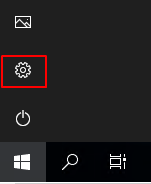
2.時刻と言語をクリックします。
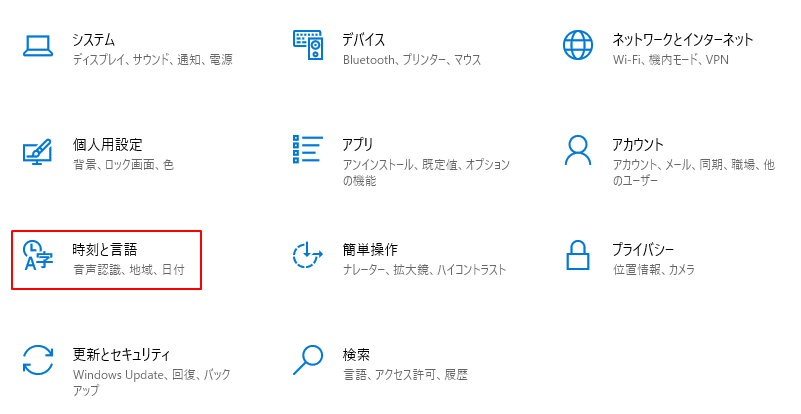
3.地域をクリックし、「国または地域」で日本を選択します。
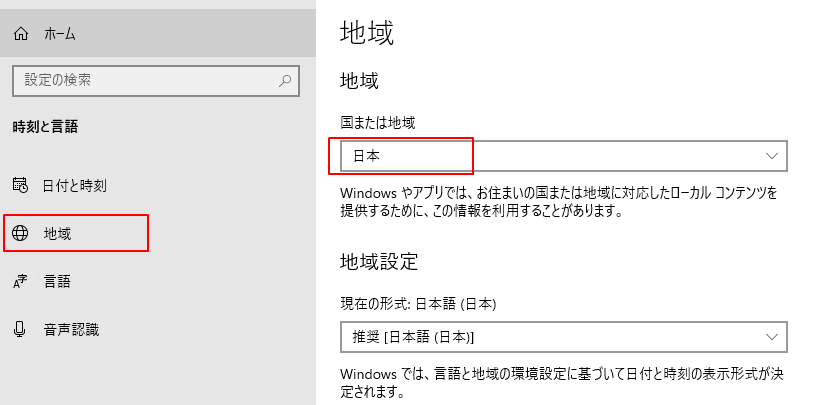
4.日付と時刻をクリックし、「タイムゾーン」で「UTC+9 大阪、札幌、東京」を選択します。
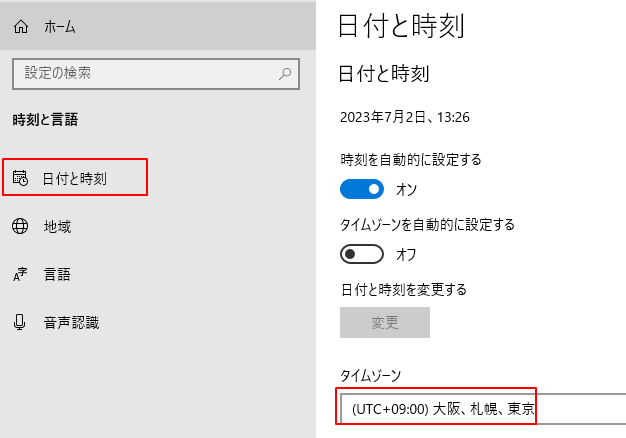
アプリで文字化けがある場合で試す設定
スタートボタンをクリックし設定のアイコンをクリックし「時刻と言語」から地域をクリックします。
1.「日付、時刻、地域の追加設定」をクリックします。
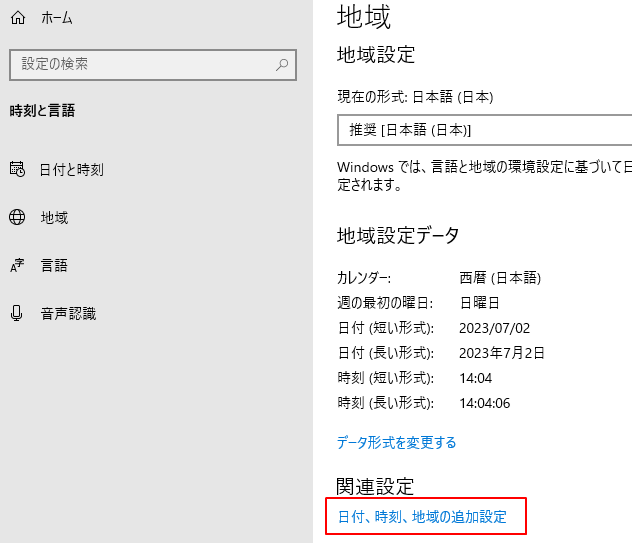
2.地域をクリックします。
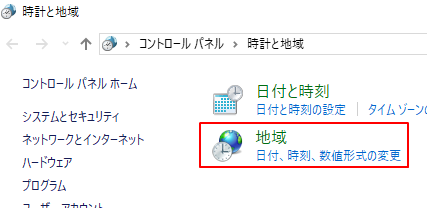
3.管理タブのシステムロケールの変更をクリックします。
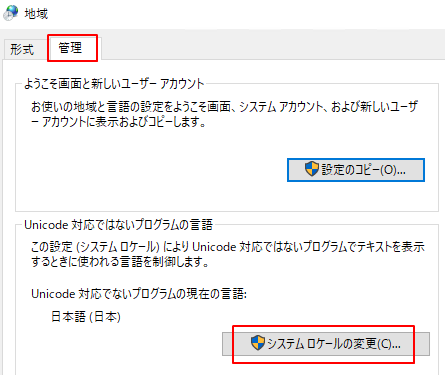
4.日本語を選択してOKを押します。
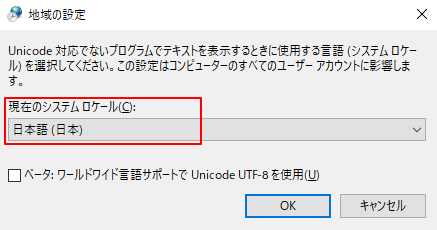
5.Windowsの再起動のダイアログが表示されます。問題なければ再起動を行います。
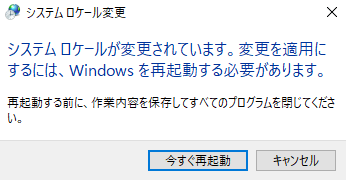
関連の記事
